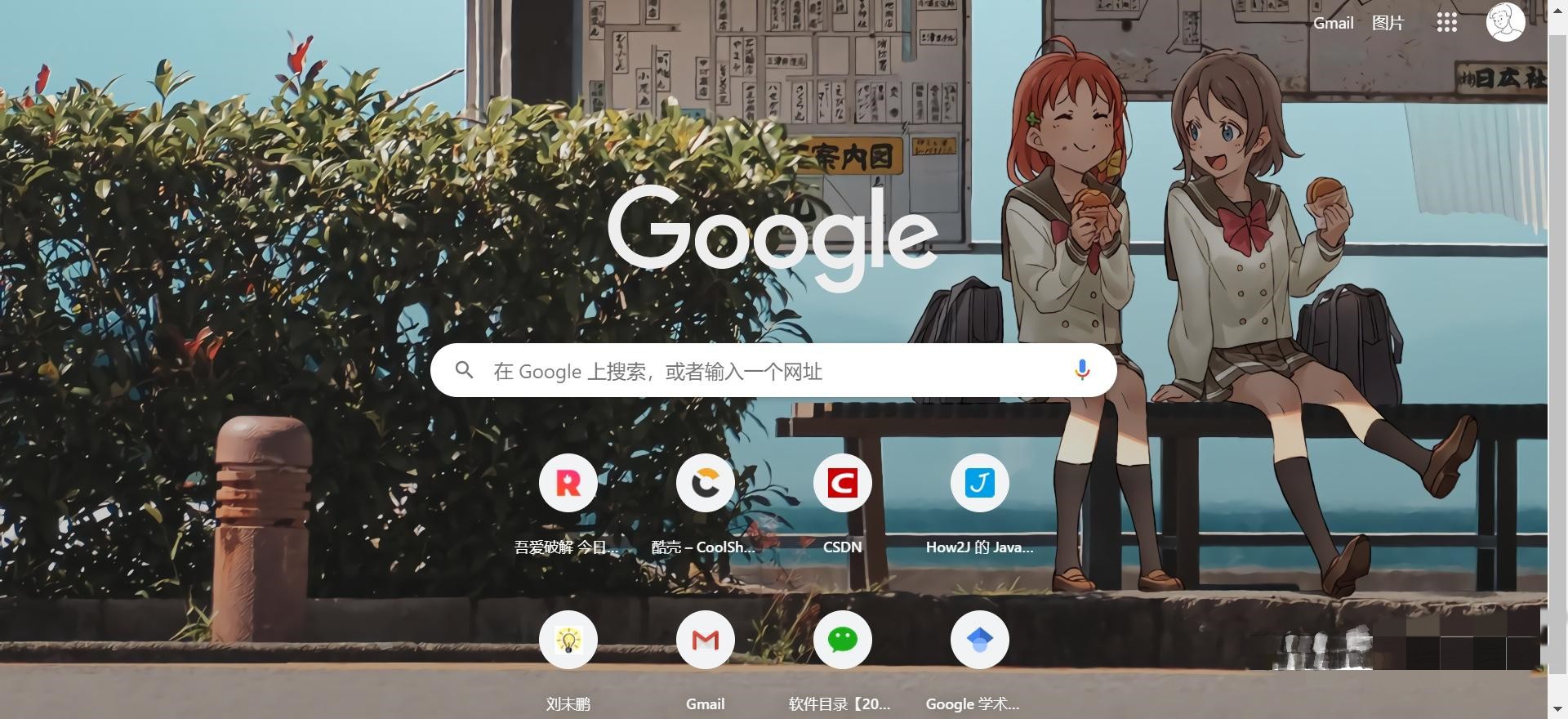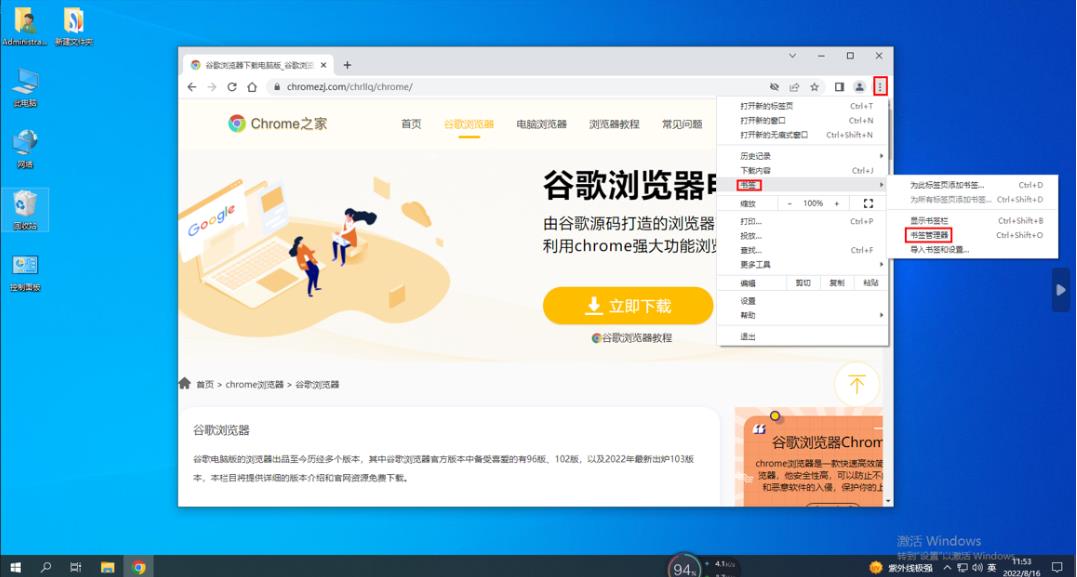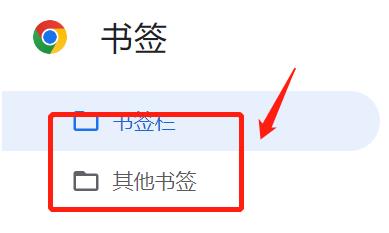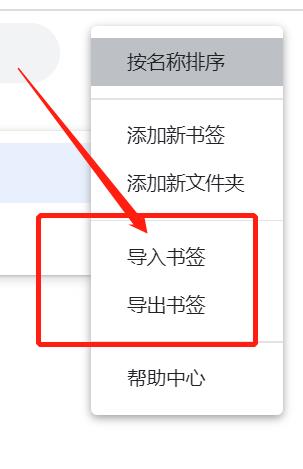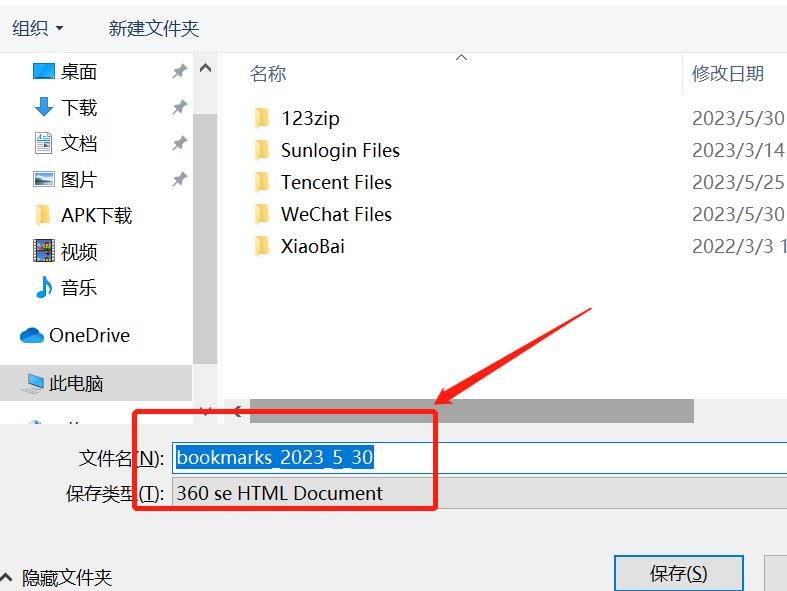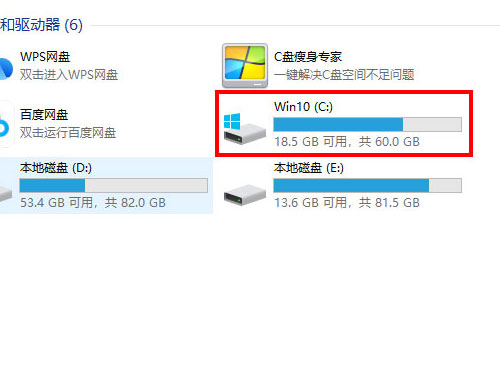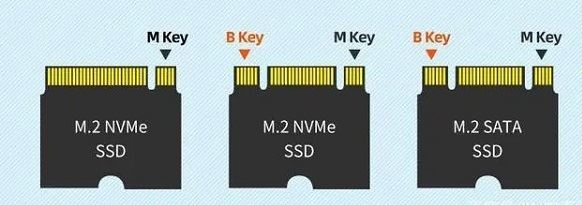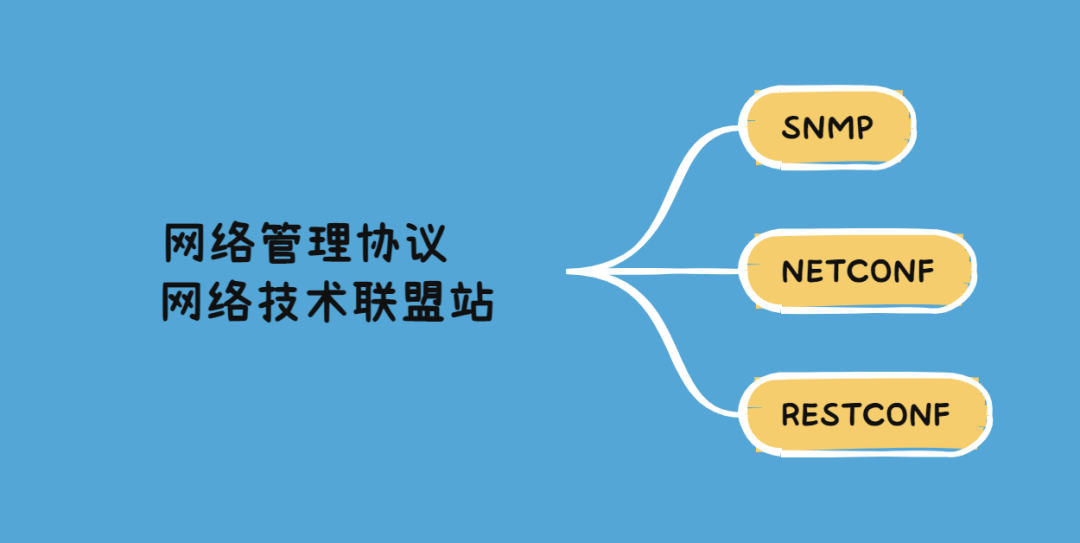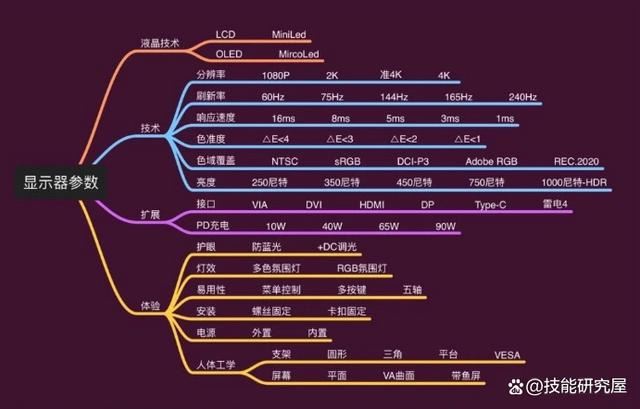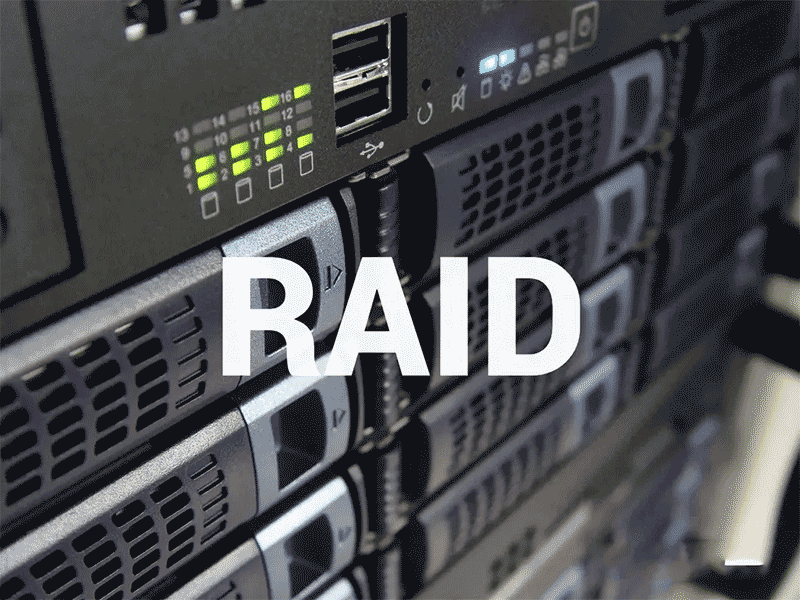谷歌浏览器如何导出书签 谷歌浏览器导出书签方法教程
电脑知识
来源:互联网
作者:佚名
发布时间:2023-09-18 22:58:55
人浏览
摘要
打开Google浏览器,点击右上角三个小点(自定义及控制)找到书签再选择书签管理器,在书签管理器右上角点击三个小点(整理)选择导出书签就可以了,快来和华军小编一起看看吧。 1、首
|
打开Google浏览器,点击右上角三个小点(自定义及控制)找到书签再选择书签管理器,在书签管理器右上角点击三个小点(整理)选择导出书签就可以了,快来和华军小编一起看看吧。
1、首先打开浏览器右侧,对谷歌chrome进行自定义和控制。
2、点击下拉窗口中的【收藏夹】,点击【书签管理器】。 3、点击【书签】-【书签管理器】,系统将弹出书签管理器界面。
4、点击书签管理器的完成,将书签导出为底部的html文件。
5、弹出另存为对话框,找到要备份的目录并保存。
|
版权声明 : 本文内容来源于互联网或用户自行发布贡献,该文观点仅代表原作者本人。本站仅提供信息存储空间服务和不拥有所有权,不承担相关法律责任。如发现本站有涉嫌抄袭侵权, 违法违规的内容, 请发送邮件至2530232025#qq.cn(#换@)举报,一经查实,本站将立刻删除。
您可能感兴趣的文章 :
原文链接 :
相关文章
-
华硕笔记本office密钥怎么查 华硕笔记本office密钥
购买笔记本电脑,激活windows以后都会有相应的office密钥。那么华硕笔记本office密钥怎么查呢?下面小编给大家介绍华硕笔记本office密钥查看方 -
完全图解RAID存储技术(RAID 0、1、5、6、10、50、6
RAID(Redundant Array of Independent Disks)是一种存储技术,通过将多个独立的硬盘组合在一起,以提供更高的数据性能、容量和冗余性。 RAID技术
推荐阅读
-
华硕八爪鱼路由器怎么设置网络? 华硕
2023-02-12
-
丐版显卡和旗舰显卡区别对比 丐版显
2024-02-13
-
电脑显示器参数主要看什么 电脑显示
2024-02-13
-
电脑开机蓝屏inaccessible boot device的解
2024-02-01
-
电脑键盘怎么用? 电脑键盘功能基础知
2022-09-18
最新更新